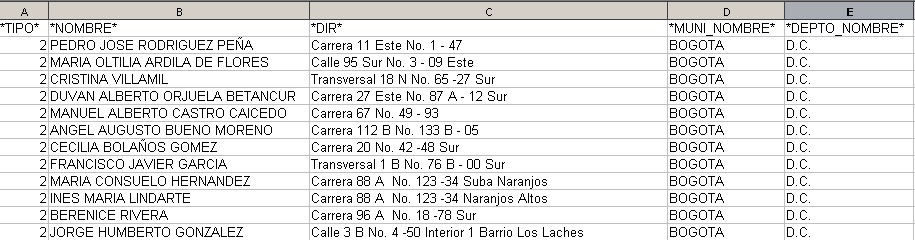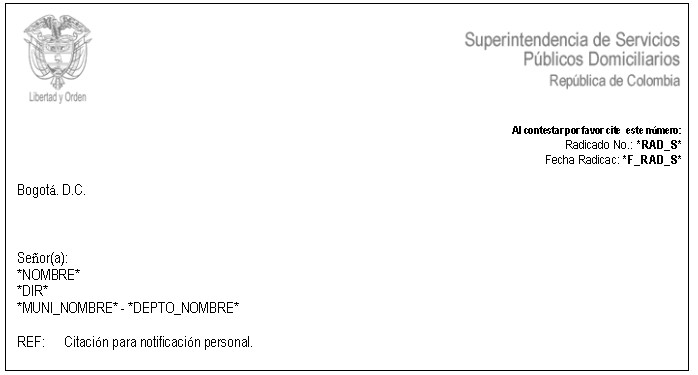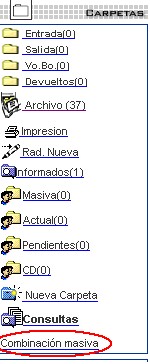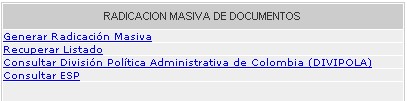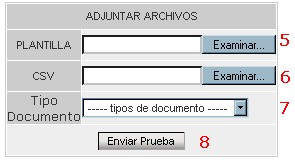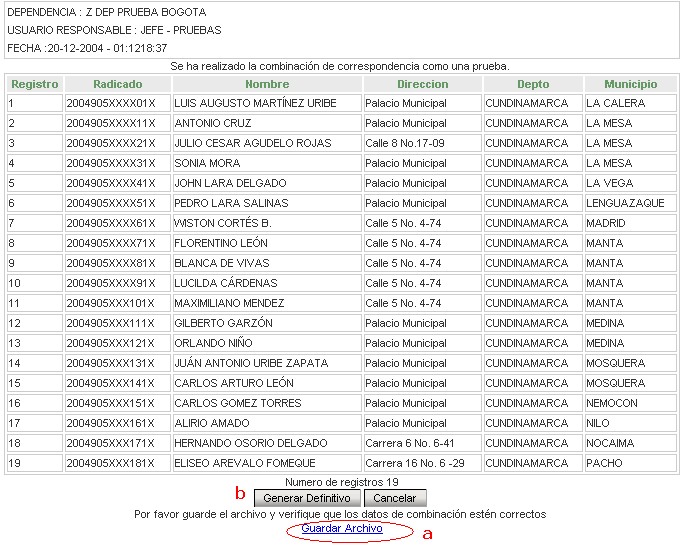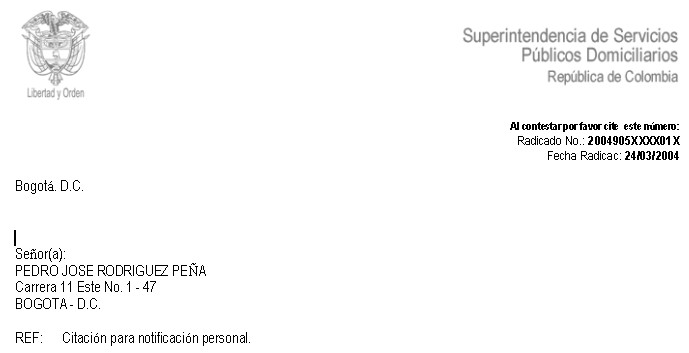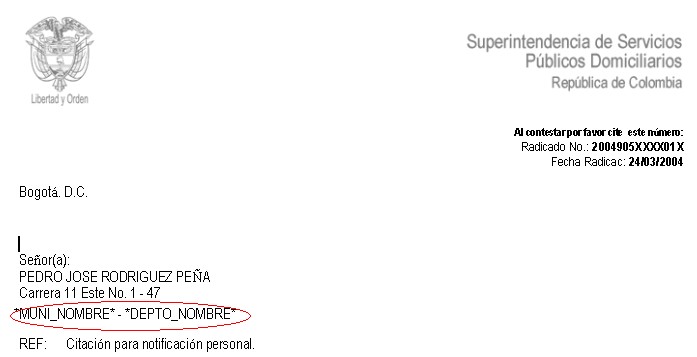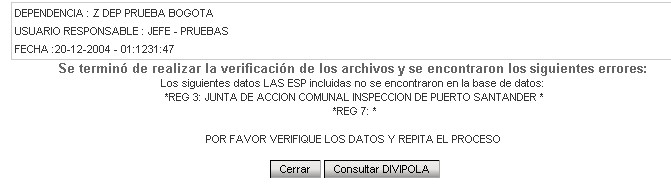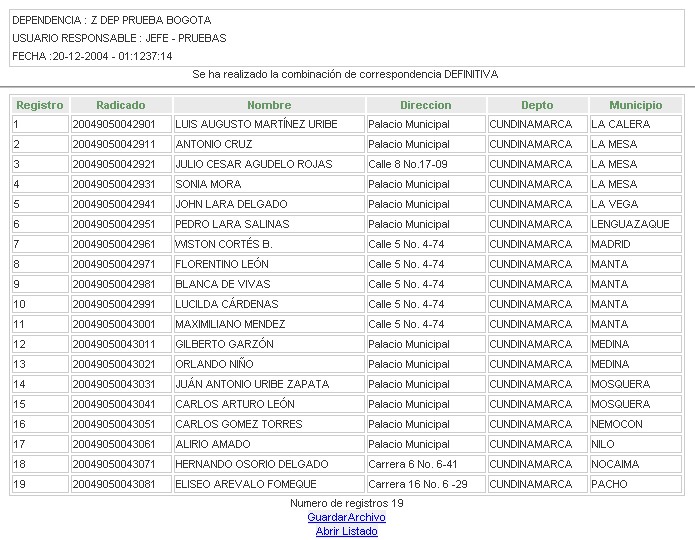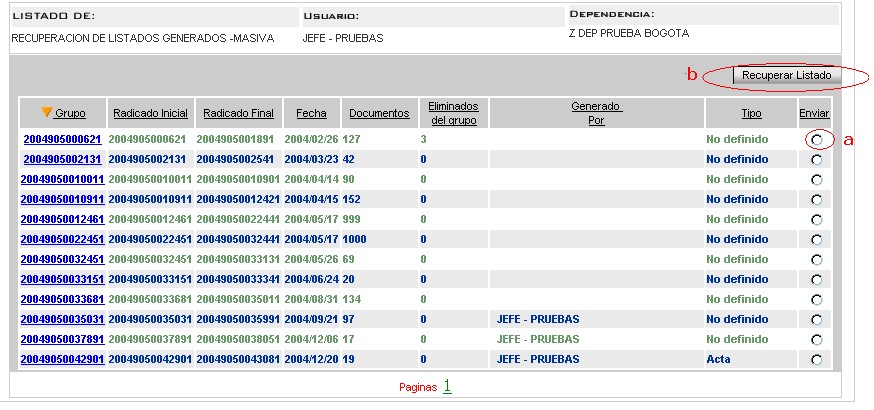Radicación Masiva de documentos de salida
Contenido
Por medio de esta herramienta se puede generar varias cartas de salida(-1) con una plantilla creada previamente por el usuario, que contiene el mismo texto y serán remitidas a diferente destinatario.
Para realizar este proceso siga las indicaciones relacionadas a continuación:
1. Se debe tener los permisos para la radicación masiva
2. Creación previa de archivos teniendo en cuenta los campos de combinación.
3.1 Archivo CSV (Base de datos):
Este archivo corresponde a un archivo plano que se debe generar con ciertas especificaciones para poder generar los números de radicado y donde la combinación de correspondencia depende básicamente de la estructura del archivo.
Se debe tener en cuenta el nombre de los campos asignados a cada columna como se muestra a continuación:
NOMBRE DE CAMPO |
CAMPO OBLIGATORIO |
TIPO DE DATO |
LONGITUD |
DESCRIPCION |
*TIPO* |
X |
Entero |
1 |
0 - ESP
1 - OTRA EMPRESA
2 - PERSONA NATURAL |
*DOCUMENTO* |
|
Carácter |
14 |
No. de cédula - No. Nit |
*NOMBRE* |
X |
Carácter |
100 |
Si es empresa nombre de la Empresa, para el caso de persona natural se puede grabar todo el nombre completo en este campo o separar los apellidos en los campos siguientes |
*PRIM_APEL* |
|
Carácter |
20 |
Primer apellido destinatario |
*SEG_APEL* |
|
Carácter |
20 |
Segundo apellido destinario |
*DIGNATARIO* |
|
Carácter |
50 |
Nombre de la persona a la que va dirigida una comunicación (para el caso de empresas) |
*DIR* |
X |
Carácter |
30 |
Dirección del destinatario |
*MUNI_NOMBRE* |
X |
Carácter |
20 |
Nombre exacto a la base de datos (Mayúsculas) |
*DEPTO_NOMBRE* |
X |
Carácter |
20 |
Nombre exacto a la base (Mayúsculas) |
*ASUNTO* |
|
Carácter |
40 |
|
*DESC_ANEXOS* |
|
Carácter |
20 |
|
*ID* |
|
Numérico |
4 |
Es el campo “IDENTIFICADOR_EMPRESA “ de la tabla de Bodega de empresas. |
*NUIR* |
|
Carácter |
15 |
|
*TIPO_DOC*
| |
Numérico |
2 |
0 - Cédula de ciudadanía
1- Tarjeta de identidad
2- Cédula de extranjería
3- Pasaporte
4- Nit
5- Nuir |
*TEL* |
|
Numérico |
|
|
*MAIL* |
|
Carácter |
|
|
El archivo debe ser guardado en formato (CSV, delimitado por comas), y en la primer fila debe ir el nombre del campo como se muestra en la tabla encerrado entre asteriscos (*NOMBRE*), y la palabra en mayúscula.
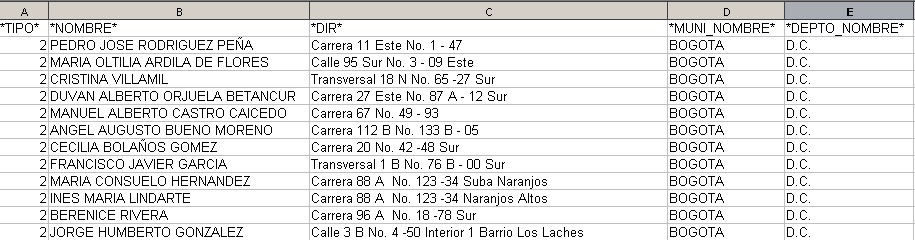
3.2 Plantilla (Carta modelo):
Se debe crear el modelo de la carta teniendo en cuenta las plantillas creadas para este fin ( formato Word, conservando el escudo y membrete de la Superintendencia de Servicios Públicos Domiciliarios)estas plantillas las podrá encontrar en: \\apolo\ORFEO\Papeleria\Plantilla Basica Masiva.doc
Para la plantilla se debe tener en cuenta que en el texto se deben incluir los campos de combinación, con el mismo nombre de los campos que están en el archivo CSV (3.1) y que al radicarlos serán combinados para cada uno de los registros que aparecen en el.
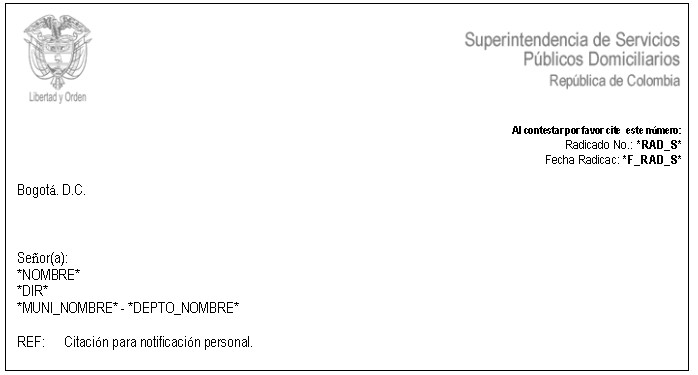
Estos archivos se deben guardar en un directorio de fácil ubicación.
4. Ingrese a ORFEO y seleccione el vínculo Radicación Masiva que se encuentra al final de la lista de carpetas.
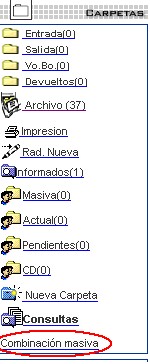
El sistema despliega un menú principal donde se encuentra:
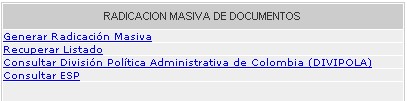
Generar Radicación Masiva:
El sistema despliega una ventana para seleccionar la Plantilla a trabajar y el Archivo CSV con la base de datos de los destinatarios (Archivos previamente preparados en el numeral (3.1 y 3.2))
5. Se debe dar click sobre el primer botón “Examinar…” al frente de “PLANTILLA” y abrir el archivo de la Plantilla desde la ubicación que se encuentre.
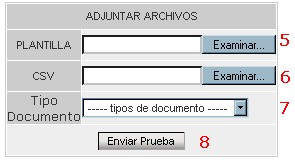
6. Luego de seleccionarlo la plantilla, se realiza el mismo procedimiento para seleccionar el archivo CSV. Se debe dar click sobre el botón “Examinar…” al frente de “CSV” y abrir el archivo CSV desde la ubicación que se encuentre.
7. Se selecciona el tipo de documento con el que se irán todas las cartas. Este tipo de documento se despliega de acuerdo a los que la dependencia pueda manejar.
8. Cuando se han seleccionado los datos anteriores se da click en el botón "Enviar Prueba".
El sistema realiza una prueba de los datos realizando la combinación de correspondencia de acuerdo a la plantilla y a la base de datos. El sistema muestra en la pantalla los registros que se han generado como prueba, para realizar una verificación tanto del número de registros como del archivo .doc, correctamente combinado. Para guardar el archivo se da click sobre el link "Guardar Archivo" (a)
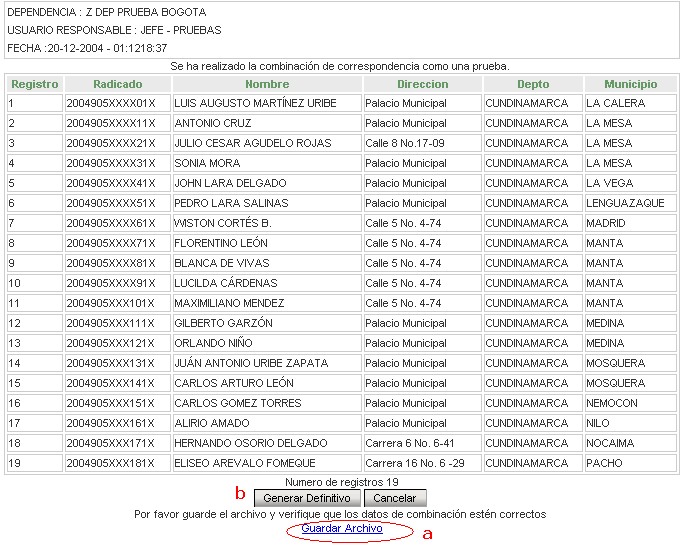
Para verificar que la combinación de correspondencia se realizó correctamente se debe abrir el archivo guardado y verificar que los campos incluidos en la plantilla fueron combinados correctamente.
Forma correcta:
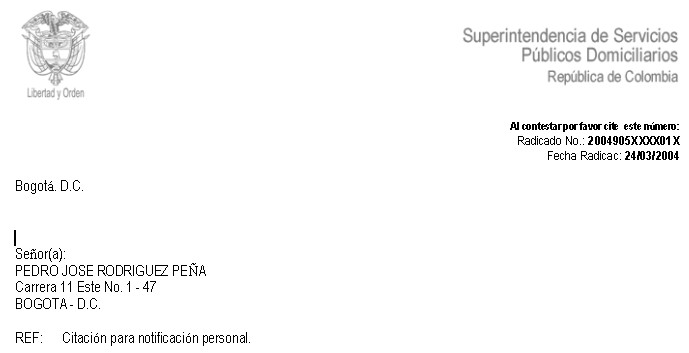
Forma incorrecta:
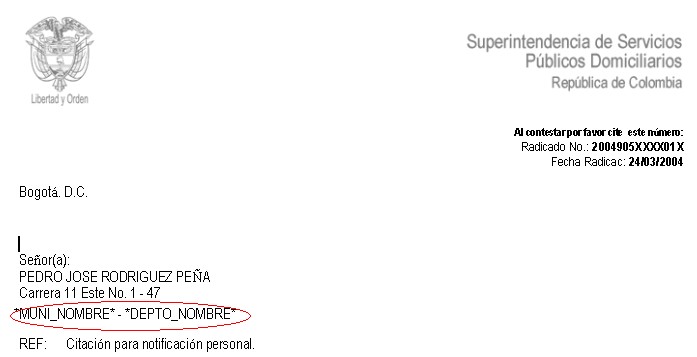
Si al realizar la combinación, el sistema envia una pantalla indicando que existen errores, se debe verificar el archivo CSV con los datos que se solicitan.:
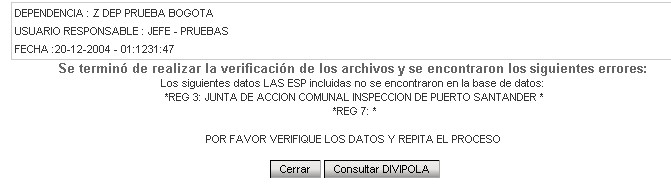
9. Luego de haber verificado que la combinación de correspondencia se está haciendo correctamente, se genera la combinación defintiva, seleccionando el botón “Generar Definitivo”
10. El Sistema pide una confirmación para realizar este procedimiento ya que se tomarán los consecutivos de la dependencia para generar los radicados; este proceso es irreversible.

11. El sistema genera los registros definitivos y despliega la vista con los números de radicados generados, con la opción de guardar el archivo definitivo y abrir el listado para entregar a Correspondencia.
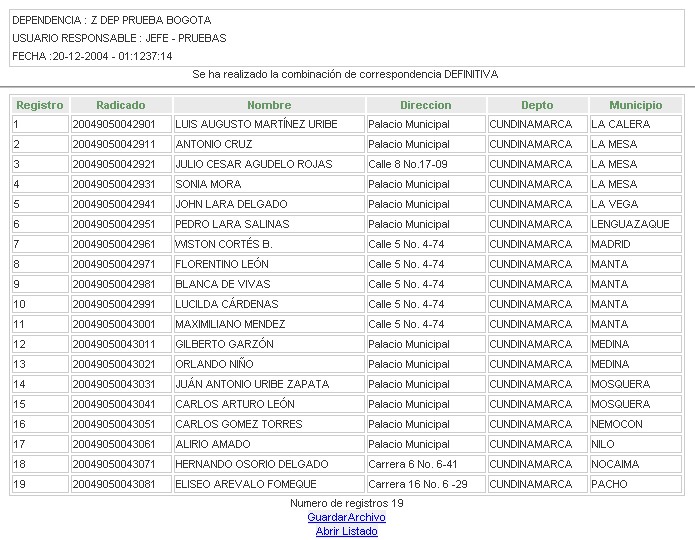
12. Se deben enviar al grupo de correspondencia dos (2) copias de las cartas generadas (1 para enviar al destinatario y 1 para guardar el consecutivo en el archivo de la Entidad)
13. Los documentos físicos son entregados a correspondencia en el mismo orden en que sale el listado.
Recuperar Listado:
Con esta opción
el sistema permite recuperar un listado generado por radicación masiva, para ser entregado con el grupo de cartas a enviar.
1. El sistema despliega la ventana donde presenta las radicaciones masivas que la dependencia ha generado
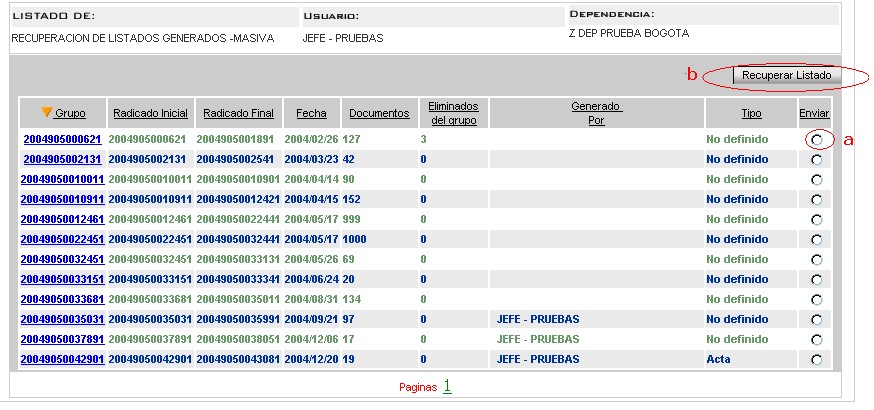
Para recuperar el listado se busca el grupo al cual pertenece la radicación masiva y se selecciona al final del registro (a), se marcar en el radio boton que aparece y se da click en el botón recuperar listado.
Contenido